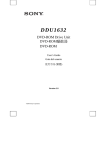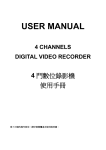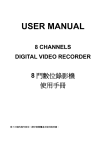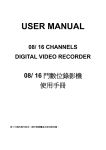Download 使用說明
Transcript
USER MANUAL 8/16 CHANNELS DIGITAL VIDEO RECORDER 8 / 16 門數位錄影機 使用手冊 INSTRUCTION MANUAL To obtain the best performance and ensure device function correctly, please read this instruction manual carefully and completely. INSTRUCTION MANUAL To obtain the best performance and ensure device function correctly, please read this instruction manual carefully and completely. FCC Compliance USER-INSTALLER CAUTION: YOUR AUTHORITY TO OPERATE THIS FCC VERIFIED EQUIPMENT COULD BE VOIDED IF YOU MAKE CHANGES OR MODIFICATIONS NOT EXPRESSLY APPROVED BY THE PARTY RESPONSIBLE FOR COMPLIANCE TO PART 15 OF THE FCC RULES. NOTE: THIS EQUIPMENT HAS BEEN TESTED AND FOUND TO COMPLY WITH THE LIMITS FOR A CLASS A DIGITAL DEVICE, PURSUANT TO PART 15 OF THE FCC RULES. THESE LIMITS ARE DESIGNED TO PROVIDE REASONABLE PROTECTION AGAINST HARMFUL INTERFERENCE WHEN THE EQUIPMENT IS OPERATED IN A COMMERCIAL ENVIRONMENT. THIS EQUIPMENT GENERATES, USES, AND CAN RADIATE RADIO FREQUENCY ENERGY AND IF NOT INSTALLED AND USED IN ACCORDANCE WITH THE INSTRUCTION MANUAL, MAY CAUSE HARMFUL INTERFERENCE TO RADIO COMMUNICATIONS. OPERATION OF THIS EQUIPMENT IN A RESIDENTIAL AREA IS LIKELY TO CAUSE HARMFUL INTERFERENCE IN WHICH CASE THE USER WILL BE REQUIRED TO CORRECT THE INTERFERENCE AT HIS OWN EXPENSE. THIS CLASS A DIGITAL APPARATUS MEETS ALL REQUIREMENTS OF THE CANADIAN INTERFERENCE-CAUSING EQUIPMENT REGULATIONS. WARNINGS, CAUTIONS & COPYRIGHT WARINGS TO REDUCE THE RISK OF FIRE OR ELECTRIC SHOCK, DO NOT EXPOSE THIS PRODUCT TO RAIN OR MISTURE. DO NOT INSERT ANY METALLIC OBJECT THROUGH VENTILATION GRILLS. CAUTION CAUTION RISK OF ELECTRIC SHOCK DO NOT OPEN CAUTION: TO REDUCE THE RISK OF ELECTRIC SHOCK. DO NOT REMOVE COVER (OR BACK). NO USER-SERVICEABLE PARTS INSIDE. REFER SERVICING TO QUALIFIED SERVICE PERSONNEL. Explanation of Graphical Symbols The lightning flash with arrowhead symbol, within an equilateral triangle, is intended to alert the user to the presence of insinuated "dangerous voltage" within the products enclosure that may be of sufficient magnitude to constitute a risk of electric shock to persons. The exclamation point within an equilateral rhombus is intended to alert the user to the presence of important operating and maintenance (servicing) instruction in the literature accompanying the product. USERS OF THE SYSTEM ARE RESPONSIBLE FOR CHECKING AND COMPLYING WITH ALL FEDERAL, STATE, AND LOCAL LAWS AND STATUTES COIPCERNING THE MONITORING AND RECORDING OF VIDEO AND AUDIO SIGNALS. ULTRAK SHALL NOT BE HELD RESPONSIBLE FOR THE USE OF THIS SYSTEM IN VIOLATION OF CURRENT LAWS AND STATUTES. COPYRIGHT THE TRADEMARKS MENTIONED IN THE MANUAL ARE LEGALLY REGISTERED TO THEIR RESPECTIVE COMPANIES. 2 目錄 注意事項及版權說明......................................................................................................................... 目錄.................................................................................................................................................. 1 介紹.......................................................................................................................................... 1.1 功能................................................................................................................................ 1.2 規格................................................................................................................................ 2 硬體.......................................................................................................................................... 2.1 前端按鍵面板.................................................................................................................. 2.2 後端接頭說明.................................................................................................................. 3 系統連接................................................................................................................................... 3.1 攝影機及螢幕連接.......................................................................................................... 3.2 外部警報連接.................................................................................................................. 3.3 紅外線遙控器.................................................................................................................. 3.4 RS-232/485 控制........................................................................................................... 3.5 PTZ (PAN, TILT AND ZOOM) 攝影機 與 副控器…....................................................... 3.6 VGA 輸出....................................................................................................................... 3.7 網路連接......................................................................................................................... 4 系統設定................................................................................................................................... 4.1 系統設定架構圖.............................................................................................................. 4.2 即時畫面顯示暨圖示說明................................................................................................ 4.3 系統設定......................................................................................................................... 4.4 攝影機設定..................................................................................................................... 4.5 位移偵測設定.................................................................................................................. 4.6 錄影設定......................................................................................................................... 4.7 警報設定......................................................................................................................... 4.8 事件記錄......................................................................................................................... 4.9 硬碟管理設定.................................................................................................................. 4.10 網路設定......................................................................................................................... 4.11 軟體更新......................................................................................................................... 4.12 光碟備份......................................................................................................................... 4.13 系統初始值..................................................................................................................... 5 DVR 回放 與 USB 備份......................................................................................................... 5.1 時間回放......................................................................................................................... 5.2 事件回放......................................................................................................................... 5.3 同時回放與顯示即時影像................................................................................................ 5.4 USB 備份....................................................................................................................... 6 備分回放.................................................................................................................................... 6.1 主畫面設定...................................................................................................................... 6.2 CDRW / HDD 備份回放.................................................................................................. 6.3 USB 與 本地端備份及回放............................................................................................ 6.4 備份影像至 AVI................................................................................................................ 6.5 AVI 格式資料轉檔............................................................................................................ 7 網路遠端瀏覽及回放………………………………………….……………...……………………….. 7.1 於 PC 端設定 IP 位址……………………………………………………….………………... 7.2 選擇性 MICROSOFT INTERNET EXPLORER 瀏覽器設定:……………………....……. 7.3 登錄遠端 DVR................................................................................................................. 7.4 即時畫面瀏覽.................................................................................................................. 7.5 遠端回放......................................................................................................................... 7.6 組態設定......................................................................................................................... 附錄 A: 錄影時間容量對照表........................................................................................................... 附錄 B: 電源消耗對照表.................................................................................................................. 附錄 C: HDD / USB 相容列表.......................................................................................................... V 2.50 2 3 4 4 4 5 5 6 7 7 8 9 10 11 13 13 14 14 15 16 17 17 18 20 21 22 23 24 25 25 26 26 26 26 27 28 28 29 30 32 32 33 33 34 36 37 38 39 41 42 42 30/April/2007 3 a11633RFMS18 1 介紹 1.1 功能 z z z z 可直接由螢幕顯示之目錄設定所有功能,操作簡單容易。 在正常錄影或警報錄影時、具有多種錄影速度選擇,最高每秒 120/100 PPS ( NTSC/PAL )。 利用 RS-232 及 RS-485 控制埠作為副控制器使用。 支援 CDRW, USB 及 NETWORK 備份。 1.2 規格 系統格式 即時影像解析度 視頻輸入 視頻橋接輸出 主螢幕輸出 SPOT 輸出 聲音輸入 聲音輸出 儲存媒體 影像壓縮格式 錄影速度 錄影模式 回放速度 攝影機標題 螢幕功能表設定 警報輸入 繼電器輸出 RS-232 及 RS-485 連接 PTZ 控制 網路功能 紅外線遙控 備份 VGA 輸出 密碼控制 按鍵鎖 電源輸入 尺寸 重量 NTSC PAL 720×480 720×576 BNC × 8 / BNC x16 BNC × 8 / BNC x16 BNC × 1 / S-Video x 1 BNC × 1 RCA × 1 RCA × 1 最多 2 顆 IDE 硬碟 ( 一顆為抽取式 ) M-JPEG 720 x 240 可達 60 PPS 720 x 288 可達 50 PPS 360 x 240 可達 120 PPS 360 x 288 可達 100 PPS 手動 / 警報 / 排程 順向快速放影 ×2 ×4 ×6 ×8 ×16 x32 逆向快速放影 ×2 ×4 ×6 ×8 ×16 單張格放 每頻道 6 個字元 標題 / 時間 / 日期 / 設定 ×8 / x16 N.O. OR N.C. PROGRAMMABLE 常開或常閉的可編譯接點×1 有 有 RJ-45 有 USB, CDRW 及 網路 選配 系統及硬碟格式化各一 有 交流 AC 100-240V ( 47-63 HZ ) 430(W) × 95(H) × 373(D) 6.3Kg 4 a11633RFMS18 2 硬體 2.1 前端按鍵面板 9 6 23 19 24 7 8 10 11 12 1 5 14 2 20 3 15 13 4 16 21 17 22 18 8-Ch DVR 前端按鍵面板 9 10 11 12 6 23 19 24 7 8 5 14 1 20 2 3 15 13 21 4 16 17 22 18 16-Ch DVR 前端按鍵面板 DVR 基本操作 NO. LABEL 1 POWER 2 REC 3 PLAY 4 H.D.D 5 ▼ 6 ◄ 7 ▲ 8 ► OPERATION 用來移動指標往下或調整數值遞減。 或是用來切換如圖示的不同分割畫面。 9 REC 10 11 ENTER PB PTZ 電源指示燈 錄影指示燈 回放指示燈 硬碟動作指示燈 下 用來移動指標往左或調整數值遞減。 左 或是用來切換如圖示的不同分割畫面。 用來移動指標往上或調整數值遞增。 上 或是用來切換如圖示的不同分割畫面。 用來移動指標往右或調整數值遞增。 右 或是用來切換如圖示的不同分割畫面。 按下後 REC 紅燈亮表示開始錄影,再按則紅燈熄滅表示停 止錄影。 在 MENU 頁次中,按此鍵可直接進入該子項目設定。 歸位 進入快速時間搜尋選單。 放大 5 12 13 14 15 16 WM COPY MENU LIVE AUTO 17 SEL 18 ZOOM 浮水印功能。 在回放模式中進行備份動作。 在進入或跳出 MENU 設定畫面。 回到即時監看畫面。 畫面自動輪跳功能。 在 8-Ch 之 4、8 時切換攝影機顯示位置。 在 16-Ch 之 4、9、13 時切換攝影機顯示位置。 畫面放大。 19 1-8 / 1-16 顯示相對的攝影機影像。 20 USB 接頭。 21 紅外線接收器。 PTZ 設定 自動巡行 進入或離開 PTZ 模式 SHUTTLE: SHUTTLE 22 縮小 ×2 ×4 ×6 ×8 ×16 x32 逆向快速放影 ×2 ×4 ×6 ×8 ×16 順向快速放影 SHUTTLE & JOG JOG JOG: 順逆向單張格放 23 24 HDD CDRW 抽取式硬碟位置。 CDRW 位置。 2.2 後端接頭說明 1 8 2 3 4 5 9 10 7 6 11 12 13 14 8-Ch DVR 後端接頭 1 8 2 3 4 9 10 5 6 11 12 13 14 16-Ch DVR 後端接頭 6 7 號碼 3 圖示 基本操作 1 POWER 電源輸入開關,輸入電壓 AC100V-240V,頻率 47-63Hz。 2 SATA 連接到 SATA 磁碟陣列 ( 選配 ) 3 VGA D-SUB OUT 連接至傳統 CRT 或 LCD 螢幕。 4 ETHERNET RJ-45 網路連接口。 5 ALARM 25-Pin D-SUB 座,ALARM 輸入端子。 6 RS-232 / RS-485 9-Pin D-SUB 座,RS-232 和 RS-485 控制端子。 7 FAN 散熱用風扇。 8 VIDEO OUTPUT 影像橋接輸出端。 9 75 ohm 75Ω 和高阻抗切換。 10 VIDEO INPUT 攝影機影像輸入端。 11 AUDIO OUT 聲音輸出端子。 12 AUDIO IN 聲音輸入端子。 13 SPOT SPOT 畫面輸出。 14 MONITOR OUT BNC 及 Y/C 訊號畫面輸出。 系統連接 3.1 攝影機及螢幕連接 75 Ω: 當橋接至其他裝置或是畫面不穩定時請切換至此位置。 ∞: 當畫面發生過亮時請切換至此位置。 當連接攝影機建議依照頻道數字依序連接,以避免不可預期的問題發生。 7 3.2 外部警報連接 警報共有以下三種形式,一是位移偵測,二是外部警報,三是影像斷訊警報。 位移偵測與外部警報: 當位移偵測發生和外部警報發生時,會產生下面五個動作。 a. 錄影速度改變至警報錄影速度。 b. 如果在”警報設定”內的”警報跳台”設定為開,可切換到對應全畫面。如果在按 鍵被按下 5 秒內發生,則不會切換到全畫面。 c. 可各別選擇是否要起動乾接點 Relay。 d. 外部警報發生及位移偵測發生時會記錄到事件記錄,其中位移偵測記錄可在” 警報設定”內的位移偵測記錄可選擇位移偵測發生時,要不要記錄到事件記錄。 e. 位移偵測發生時攝影機標題會變為黃色提示,外部警報發生時會顯示 ALARM 字題。 影像斷落警報: 影像斷落警報預設值為開,並可以調整。雖然警報聲會消失,但是會被自動加入至 事件清單,並顯示在相對應的畫面上。 25-Pin D-SUB 警報輸入端子: 可接受TTL/CMOS模式的警報訊號,警報輸入型式,則由程式ALARM POLARITY 設定,HIGH表示警報輸入由低電位變化到高電位,反之LOW表示警報輸入由高電 位變化到低電位。 如警報輸入型式為常開則設定為 N.O.,或警報輸入型式為常閉型則設定為 N.C。 25-Pin D-SUB 警報輸入端子連接: 警報輸入端子接點 1 至 16 為TTL/CMOS警報訊號接收端,接點 20 至 21 為接地端, 接點 22 警報清除端子,接點 23 為警報乾接點輸出常閉N.C,接點 24 為警報乾接點 輸出常開N.O。 D-SUB25 接點 1-8, (1-16) 10-19, (17-19) 20, 21 22 23 24 25 定義 攝影機警報輸入 N/A 保留 GND 接地 警報清除 警報乾接點輸出常閉 N.C 警報乾接點共同點 警報乾接點輸出常開 N.O 8 範例 1:將被動式紅外線偵測器連接至 警報輸入接點。 範例 2:將警報器連接至 警報乾接點輸出常開 N.O。 EX1 EX2 3.3 紅外線遙控器 ITEM AUTO 畫面自動輪跳功能。 SEL 分割畫面之頻道選擇。 REC 錄影開關。 1-8/1-16 頻道切換開關。 逆向快速放影。 逆向單張格放。 順向單張格放。 順向快速放影。 順向放影。 MODE 分割畫面切換。 ▲ 用來移動指標往上或調整數值遞增。 ► 用來移動指標往右或調整數值遞增。 ▼ 用來移動指標往下或調整數值遞減。 ◄ 用來移動指標往左或調整數值遞減。 在 MENU 頁次中,按此鍵可直接進入該子項目設定。 MENU 目錄選單。 STOP 回放停止。 9 3.4 RS-232/485 控制 RS-232 RS-485 接點 2 3 5 6 7 8 9 RXD TXD 定義 RXD TXD GND RXDA RXDB TXDZ TXDY Dome Cam 1 CH 1 ID 1 R+ RT+ T- Dome Cam 2 CH 2 ID 2 D0+ D0- D1+ D1- Dome Cam 3 CH 3 ID 3 A B A B 0 1 0 1 數據格式 Data: 1 Byte / Parity: None / Start bit: 1 / Baud: 9600 共有三個 Byte 如下: 1. Byte=0x10 :任何 DVR 主機都可控制 Byte=0x80+ID 號碼 :個別控制 DVR 主機(ID 號碼範圍:1~32) 2. Byte=依下表 :各按鍵指令 3. Byte=第一個 Byte+第二個 Byte :checksum 確認指令 8-ch DVR F.Rew Picture Rew Picture Fwd F.Fwd ENTER SEL 1 3 5 7 9 16-ch DVR F.Rew Picture Rew Picture Fwd F.Fwd ENTER SEL 1 3 5 7 9 11 13 15 指令 8-ch DVR 16-ch DVR Rew Rew 0x38 指令 0x3a 0x3b STOP STOP 0x3c 0x3d PLAY PLAY 0x39 0x3e 0x32 0x31 0x33 0x34 0x35 0x36 0x11 0x13 0x15 0x17 0x19 0x1b 0x1d 0x1f 10 AUTO AUTO 0x37 2 4 6 8 2 4 6 8 10 12 14 16 0x12 0x14 0x16 0x18 0x1a 0x1c 0x1e 0x30 3.5 PTZ (PAN, TILT AND ZOOM) 攝影機 與 副控器 以下為 DVR 連接 PTZ 攝影機與副控器接線示意圖,請確認攝影機 ID, BAUD RATE (預設為 9600 bps) 及 RS-485 正負極,若欲連接副控器至 DVR 請確認其 獨有 DVR ID 號碼不可重複。 Up to 16CH Up to 16CH R+ R- T+ T- R+ R- T+ T- Dome Cam 4 CH 4 ID 4 Dome Cam 3 CH 3 ID 3 Dome Cam 2 CH 2 ID 2 Dome Cam 4 CH 4 ID 4 A B A B 0 1 0 1 R+ R- T+ T- Dome Cam 3 ID 3 Up to 128 ID D0+ D0- D1+ D1- Dome Cam 3 CH 3 ID 3 Dome Cam 2 CH 2 ID 2 D0+ D0- D1+ D1- Dome Cam 1 CH 1 ID 1 Up to 128 ID Dome Cam 1 CH 1 ID 1 A B A B D+ D- D+ D- Dome Cam 2 ID 2 D+ D- D+ D- A B A B DVR 1 ID 1 DVR 2 ID 2 Dome Cam 1 ID 1 Up to 32 ID DATA+ DATA- 11 PTZ 設定與前端面板控制 範例: 在第 3 頻道連接協定為 PELCO-D 速度為 9600bps 的 PTZ 攝影機。 1. 按下 3 鍵進入全螢幕畫面。 2. 按下 SEL 鍵進入 PTZ 模式且在螢幕右上角會出現 “PTZ” 字樣。 REC 2005/10/10 MON 12:00:00 50% 120P PTZ 3. 按下 MENU 鍵進入設定模式。 利用 ▲ 或 ▼ 鍵來切換選項並利用 ◄ 或 ► 鍵來切換 SPEED/ PROTOCOL 及 BAUD RATE 的速度。 REC 2005/10/10 MON 12:00:00 50% 120P PTZ PTZ SETUP O UP-DOWN SPEED: OOOOO O LEFT-RIGHT SPEED: OOOOO O AUTO SCAN SPEED: OOOOO O PROTOCOL TYPE: PELCO-D O BAUD RATE: 9600 4. 再次按下 MENU 鍵回到 PTZ 控制模式。 5. 並利用下列按鍵來控制 PTZ 攝影機。 號碼 5 6 標示 ▼ ◄ PTZ 功能 下 左 號碼 標示 11 PLAY/PB 10 ENTER 7 ▲ 上 16 AUTO 自動巡行 8 ► 右 12 WM 縮小 9 MENU PTZ 設定 17 SEL 進入或離開 PTZ 模式 6. 按下 SEL 鍵來開 PTZ 控制模式。 12 PTZ 功能 放大 Home 3.6 VGA 輸出 VGA 輸出是選配,所以請先確認是否有具備此功能。VGA 輸出可經由 D-SUB 接頭 連接 CRT 或 LCD 的 PC 螢幕,並可利用指撥開關來切換以下解析度及頻率: DIP1 DIP2 更新頻率 DIP3 DIP4 640× 4 80 0 0 56Hz 0 0 800×600 0 1 60Hz 0 1 1024×768 1 0 70Hz 1 0 SXGA 1280×1024 1 1 75Hz 1 1 解析度 更新頻率 解析度 VG A SVGA XGA DIP1 DIP2 DIP3 DIP4 0 0 0 0 0 0 0 1 0 0 1 0 0 0 1 1 75 0 1 0 0 56 0 1 0 1 0 1 1 0 0 1 1 1 1 0 0 0 1 0 0 1 1 0 1 0 1 0 1 1 1 1 0 0 1 1 0 1 1 1 1 0 1 1 1 1 VGA 640×480 SVGA 800×600 建議螢幕尺寸 60 72 60 72 15 吋以下 15 吋以下 75 XGA 1024×768 60 70 15~17 吋 75 SXGA 1280×1024 60 17 吋以上 3.7 網路連接 由於會自動於開機時偵測網路連線是否存在,在開機時未連接網路則網路功能會自 動關閉,故請先接上網路後再開啟 DVR 電源。 請確認網路連線及網路接頭已連接後再開啟 DVR 電源。 13 4 系統設定 4.1 系統設定架構圖 功能目錄設定 ․系統設定 ․攝影機設定 ․位移偵測設定 ․錄影設定 ․警報設定 ․事件記錄 ․硬碟管理設定 ․網路設定 ․軟體更新 ․光碟備份 ․系統初始值 ․離開 事件記錄 NO YY/MM/DD 01 05/10/10 02 05/10/10 03 05/10/10 04 05/10/10 05 05/10/10 06 05/10/10 07 05/10/10 08 05/10/10 09 05/10/10 10 05/10/10 MASTER PAGE : 001 HH:MM:SS CH TYPE 00:01:00 -- POWER 00:02:00 -- RECORD 00:03:00 01 V.LOSE 00:04:00 02 ALARM 00:05:00 03 MOTION 00:06:00 -- POWER 00:07:00 -- RECORD 00:08:00 01 V.LOSE 00:09:00 02 ALARM 00:10:00 03 MOTION 硬碟管理設定 ․硬碟覆寫模式 ․餘量警報 ․硬碟清除設定 ․離開 硬碟 MASTER SLAVE [<] [<] [<] [<] [<] [<] [<] [<] [<] [<] 關 20% [<] 容量 80GB NONE 剩餘率 41% NONE 網路設定 ․IP 位址 192.168.001.220 ․預設閘道 192.168.001.254 ․子網路遮罩 255.255.255.000 ․取得 IP 位址: 手動 ․網路環境: LAN ․攝影機設定 [<] ․HTTP PORT: 80 ․STREAM PORT: 5000 年-月-日 2005/10/10 00:00:00 02 秒 [<] 開 NTSC OFF 01 繁體中文 關 攝影機設定 ․攝影機 ․顯示 ․錄影 ․亮度設定 ․對比設定 ․色度設定 ․彩度設定 ․攝影機標題設定 ․離開 攝影機01 開 開 50 50 50 50 01 位移偵測設定 ․攝影機 ․位移偵測模式 ․蜂鳴器警報模式 ․靈敏度設定 ․區域設定 ․離開 攝影機01 開 關 080 [<] 錄影設定 ․排程錄影設定 ․一般錄影速度 ․警報錄影速度 ․警報錄影時間 ․錄影品質設定 ․錄音設定 ․離開 關 30P 30P 10 秒 高 開 警報設定 BUZZER ․蜂鳴器警報時間 ․影像斷脫警報 ․蜂鳴器警報模式 ․警報極性設定 ․警報跳台 ․位移偵測記錄 RELAY ․外部警報繼電器 ․影像斷脫繼電器 ․位移偵測繼電器 ․離開 軟體更新 軟體更新開始 系統設定 ․日期格式設定 ․日期設定 ․時間設定 ․跳台時間設定 ․SPOT設定 ․系統日期時間 ․系統設定 ․按鈕鎖定 ․ID號碼 ․語言設定 ․密碼保護模式 ․離開 [<] 光碟備份 ․備份時間設定 [<] 開始 : 2005/10/04 00:00:00 結束 : 2005/10/04 02:00:00 ․光碟備份容量: 000MB ․結束光碟: YES ․抹除光碟: NO [<] ․開始光碟備份 14 05 秒 開 開 N.C 關 關 開 開 開 4.2 即時畫面顯示暨圖示說明 A. 狀態顯示 連續按下 ENTER 鍵可切換即時影像畫面的狀態顯示: 1 2 3 4 錄影 O O 時間及日期 O O O O 頻道顯示 O 硬碟狀態及錄影張數 O O O B. 快速回放功能 在即時影像畫面之下按下 事件進行收尋及回放。 或 PB 鍵來進入快速回放選單,並可以依時間或是 C. 單頻道畫面放大 A. 按下頻道鍵進入全畫面模式。 B. 按下 ZOOM 鍵進入放大模式,並用方向鍵選擇欲放大的區域。 C. 按下 ENTER 鍵進行放大,,或按下 ZOOM 鍵離開。 D. PTZ 控制 A. 按下欲控制的 PTZ 攝影機頻道按鈕進入全螢幕模式。 B. 按下 SEL 鍵進入 PTZ 模式,同時螢幕右上角會出現黃色的 PTZ 標示。 C. 按下 MENU 鍵進入 DVR 與 PTZ 攝影機之間的 協定 及 BAUDRATE 設 定。 D. 使用方向鍵來控制 PTZ 攝影機。 E. 按下 SEL 鍵來離開 PTZ 模式。 E. 自動跳台 按下 AUTO 鍵即會進入全螢幕自動跳台模式,再按一次即會離開。 F. 頻道選擇 當使用分割畫面時,若部分的頻道無法出現,則可以 SEL 鍵來切換未出現的頻 道。 G. 浮水印 在即時監看模式下按下 WM 鍵即進入浮水印模式,此功能僅會出現在即時畫面 中,並不會記錄至硬碟中。 H. COPY 鍵 在即時畫面下按下 COPY 鍵即可察看 USB 容量大小。 15 4.3 系統設定 系統設定 ․日期格式設定 ․日期設定 ․時間設定 ․跳台時間設定 ․SPOT設定 ․系統日期時間 ․系統設定 ․按鈕鎖定 ․ID號碼 ․語言設定 ․密碼保護模式 ․離開 年-月-日 2005/10/10 00:00:00 02 秒 [<] 開 NTSC OFF 01 繁體中文 關 ▲ 或 ▼ 鍵變更選項 ◄ 或 ► 鍵變更數值 A. 日期格式設定 利用 ◄ 或 ► 來切換 Y-M-D(年-月-日) M-D-Y(月-日-年)或 D-M-Y(日-月-年)。 B. 日期設定 利用▲ 或 ▼ 鍵變更選項 及 ◄ 或 ► 鍵變更數值。 C. 時間設定 利用▲ 或 ▼ 鍵變更選項 及 ◄ 或 ► 鍵變更數值。 D. 自動跳台時間 利用 ◄ 或 ► 鍵變更數值。 E. SPOT 設定 利用 ENETR 鍵進入 SOPT 設定模式 或按下 MENU 鍵離開, 利用▲ 或 ▼ 鍵變更選項 及 ◄ 或 ► 鍵變更數值。 F. 系統日期時間 利用▲ 或 ▼ 鍵變更選項 及 ◄ 或 ► 鍵變更數值。 G. 系統設定 利用 ◄ 或 ► 鍵來切換 NTSC / PAL / EIA / CCIR, 再設定完成後按下 MENU 鍵系統即會進行切換。 H. 按鈕鎖定 利用 ◄ 或 ► 鍵在 OFF / TYPE1 / TYPE 2 之間變更。 TYPE 1:鎖定所有功能除頻道按鍵外。 TYPE 2:鎖定所有功能: 當設定完成按鈕鎖定功能之後,請設定 PASSWORD! 若未設定密碼,未經許可的使用者可輕易的進入設定畫面並更改相關設定! I. ID 號碼 利用 ◄ 或 ► 鍵變更數值。 當連接副控器時,需要此 ID 號碼用來分辨不同的DVR。 J. 語言設定 利用 ◄ 或 ► 鍵變更語言設定。. K. 密碼保護模式 利用▲ 或 ▼ 鍵變更選項 及 ◄ 或 ► 鍵變更數值。 預設為 1111。 16 4.4 攝影機設定 攝影機設定 ․攝影機 ․顯示 ․錄影 ․亮度設定 ․對比設定 ․色度設定 ․彩度設定 ․攝影機標題設定 ․離開 攝影機01 開 開 50 50 50 50 01 ▲ 或 ▼ 鍵變更選項 ◄ 或 ► 鍵變更數值 A. 攝影機 利用 ◄ 或 ► 鍵更改攝影機頻道。 B. 顯示 利用 ◄ 或 ► 鍵更改設定,來決定是否顯示於畫面上。 C. 錄影 利用 ◄ 或 ► 鍵更改設定,來決定是否進行錄影。 D. 亮度 利用 ◄ 或 ► 鍵更改亮度。 E. 對比 利用 ◄ 或 ► 鍵更改對比。 F. 色度 利用 ◄ 或 ► 鍵更改色度。 G. 彩度 利用 ◄ 或 ► 鍵更改彩度。 H. 攝影機標題 利用▲ 或 ▼ 鍵變更選項 及 ◄ 或 ► 鍵變更文字。 4.5 位移偵測設定 位移偵測設定 ․攝影機 ․位移偵測模式 ․蜂鳴器警報模式 ․靈敏度設定 ․區域設定 ․離開 攝影機01 開 關 080 [<] ▲ 或 ▼ 鍵變更選項 ◄ 或 ► 鍵變更數值 A. 攝影機 利用 ◄ 或 ► 鍵更改攝影機頻道。 B. 位移偵測模式 利用 ◄ 或 ► 鍵決定功能是否開啟。 C. 蜂鳴器警報模式 利用 ◄ 或 ► 鍵決定當位移偵測發生時蜂鳴器功能是否開啟。 D.靈敏度設定 利用 ◄ 或 ► 鍵決定靈敏度等級 001 (最小) 到 100 (最大)。 E. 區域設定 按下 ENTER 鍵進入位移偵測之區域設定。 1. 利用方向鍵來決定欲設定的區塊。 2. 利用 AUTO 鍵來增加一行偵測區域。 3. 利用 SEL 鍵來移除一行偵測區域。 4. 利用 MENU 鍵來離開位移偵測之區域設定。 17 4.6 錄影設定 錄影設定 ․排程錄影設定 ․一般錄影速度 ․警報錄影速度 ․警報錄影時間 ․錄影品質設定 ․錄音設定 ․離開 關 30P 30P 10 秒 高 開 ▲ 或 ▼ 鍵變更選項 ◄ 或 ► 鍵變更數值 A. 排程錄影設定 利用 ◄ 或 ► 鍵決定排程錄影功能開關。 A1. 排程錄影設定 當排程錄影設定為開時,利用 ENTER 鍵進入排程錄影畫面。 RECORD SETUP 工作日: MON-FRI START-STOP TYPE 01-00 [X] 00-01 [0] PPS 30P ALM PPS 60P 30P 60P PPS 30P ALM PPS 60P ▲ 或 ▼ 鍵變更選項 ◄ 或 ► 鍵變更數值 週末: SAT-SUN START-STOP TYPE ALL-TIME [X] EXIT A1.1 工作日與週末 在排程錄影設定部分會分成工作日與週日兩個部分,並分別設定不同的錄影張數。 範例 1: 當工作日為週一至週五,則週末則為週六及週日。 範例 2: 當工作日為週三至週五,則週末則為週六及週二。 範例 3: 當工作日為週一至週三,則週末則為週四及週日。 週一 範例 1 範例 2 範例 3 週二 週三 工作日 週末 工作日 週四 工作日 18 週五 週六 週日 週末 週末 週末 A1.2 開始與停止 每日 24 小時可分為全時跟小時模式。. 全時 全部使用同一錄影模式及速率。 小時模式 同工作日與週末模式,可將 24 小時分成兩個部分,並分別設定不同的錄影張數。 範例 1: 營業時間為 8am-16pm,而休息時間為 16pm-8am。 範例 2: 營業時間為 10am-20pm,而休息時間為 22pm-10am。 範例 1 範例 2 2 4 8 休息時間 休息時間 6 10 12 營業時間 14 16 18 20 22 24 休息時間 休息時間 A1.3 TYPE 利用 ◄ 或 ► 鍵切換錄影模式。 A O X 警報錄影 全時錄影 不錄影 A1.4 PPS 利用 ◄ 或 ► 鍵切換錄影張數。 A1.5 ALM PPS 利用 ◄ 或 ► 鍵切換錄影張數。 NTSC 120 / 60 / 30 / 15 / 10 / 5 / 3 / 2 / 1 PPS PAL 100 / 50 / 25 / 12 / 10 / 5 / 3 / 2 / 1 PPS 既使當單隻攝影機為設定為不錄影時,在 120/100 張模式下系統會自動將錄影 張數平均分配於每一頻道。 B. 一般錄影速度 PPS 利用 ◄ 或 ► 鍵切換錄影張數。 C. 警報錄影速度 PPS 利用 ◄ 或 ► 鍵切換錄影張數。 D. 警報錄影時間 利用 ◄ 或 ► 鍵切換錄影時間。 E. 錄影品質設定 利用 ◄ 或 ► 鍵切換錄影品質 低 / 中 / 高 / 最高。 F. 錄音設定 利用 ◄ 或 ► 鍵切換錄音功能。 19 4.7 警報設定 警報設定 BUZZER ․蜂鳴器警報時間 ․影像斷脫警報 ․蜂鳴器警報模式 ․警報極性設定 ․警報跳台 ․位移偵測記錄 RELAY ․外部警報繼電器 ․影像斷脫繼電器 ․位移偵測繼電器 ․離開 05 秒 開 開 N.C 關 關 ▲ 或 ▼ 鍵變更選項 ◄ 或 ► 鍵變更數值 開 開 開 BUZZER A. 蜂鳴器警報時間 利用 ◄ 或 ► 鍵切換當警報發生時蜂鳴器警報時間。 B. 影像斷脫警報 利用 ◄ 或 ► 鍵切換影像斷脫警報開關。 C. 蜂鳴器警報模式 利用 ◄ 或 ► 鍵切換當警報發生時是否要開啟蜂鳴器警報。 D. 警報極性設定 利用 ◄ 或 ► 鍵切換外部警報極性設定。 N.C: 警報乾接點輸出常閉 Normal Close 開關。 N.O: 警報乾接點輸出常開 Normal Open 開關。 E. 警報跳台 利用 ◄ 或 ► 鍵切換當警報發生時是否要切換至發生事件攝影機之全畫面。. F. 位移偵測記錄 利用 ◄ 或 ► 鍵切換位移偵測功能。 RELAY G. 外部警報繼電器 利用 ◄ 或 ► 鍵切換是否要由外部驅動警報。 H. 影像斷脫繼電器 利用 ◄ 或 ► 鍵切換當影像斷脫時是否要驅動外部裝置。 I. 位移偵測繼電器 利用 ◄ 或 ► 鍵切換當位移發生時是否要驅動外部裝置。 20 4.8 事件記錄 事件記錄 NO YY/MM/DD 01 05/10/10 02 05/10/10 03 05/10/10 04 05/10/10 05 05/10/10 06 05/10/10 07 05/10/10 08 05/10/10 09 05/10/10 10 05/10/10 MASTER PAGE : 001 HH:MM:SS CH TYPE 00:01:00 -- POWER 00:02:00 -- RECORD 00:03:00 01 V.LOSE 00:04:00 02 ALARM 00:05:00 03 MOTION 00:06:00 -- POWER 00:07:00 -- RECORD 00:08:00 01 V.LOSE 00:09:00 02 ALARM 00:10:00 03 MOTION ▲ 或 ▼ 鍵變更選項 ◄ 或 ► 鍵變更頁數 A. NO 利用▲ 或 ▼ 鍵變更選項 及 ◄ 或 ► 鍵變更頁數。 每一顆硬碟可提供 2000 筆事件記錄,故兩顆硬碟共可提供 4000 筆事件記錄, 並且會在畫面上方顯示當筆事件紀錄是在主硬碟(MASTER)或是副硬碟 (SLAVE)。 B. DD/MM/YY 顯示事件記錄發生的日期,其日期格式依系統設定內的日期格之設定而改變。 C. HH:MM:SS 顯示事件記錄發生的時間。 D. CH 顯示事件記錄發生的頻道。 E. TYPE 顯示事件記錄發生的種類如下: POWER RECORD V.LOSE ALARM MOTION 若 DVR 發生斷電,則會顯示再次開機時的時間。 當按下錄影按鈕時即會產生紀錄。 影像斷落警報時即會紀錄發生的時間及頻道。 當發生內部或外部警報時即會紀錄發生的時間及頻道。 當發生影像位移警報時即會紀錄發生的時間及頻道。 21 4.9 硬碟管理設定 硬碟管理設定 ․硬碟覆寫模式 ․餘量警報 ․硬碟清除設定 ․離開 硬碟 MASTER SLAVE 關 20% [<] 容量 80GB NONE ▲ 或 ▼ 鍵變更選項 ◄ 或 ► 鍵變更數值 剩餘率 41% NONE A. 硬碟覆寫模式 利用 ◄ 或 ► 鍵切換是否為覆寫模式。 B. 餘量警報 利用 ◄ 或 ► 鍵切換,在非覆寫模式下餘量達到 20 / 15 / 10 或 5%時,蜂鳴 器會發出警報。 C. 硬碟清除設定 硬碟清除設定 ․硬碟管理密碼模式 ․硬碟密碼 ․硬碟清除 ․EXIT ENABLE 1111 [<] C-1. 硬碟管理密碼模式 利用 ◄ 或 ► 鍵切換是否要啟用密碼管理。 C-2. 硬碟密碼 利用▲ 或 ▼ 鍵變更選項 及 ◄ 或 ► 鍵變更數值。 預設密碼: 1111 C-3. 硬碟清除 利用 ENTER 鍵進入硬碟清除選單: [ATTENTION] WILL BE LOST ALL HDD-DATA ARE YOU SURE? ․YES ․NO 利用 ◄ 或 ► 鍵切換是否要清除硬碟,並按下 ENTER 鍵開始清除動作。 22 4.10 網路設定 網路設定 ․IP 位址 192.168.001.220 ․預設閘道 192.168.001.254 ․子網路遮罩 255.255.255.000 ․取得 IP 位址: 手動 ․網路環境: LAN ․攝影機設定 [<] ․HTTP PORT: 80 ․STRAME PORT: 5000 A. IP 位址 利用▲ 或 ▼ B. 預設閘道 利用▲ 或 ▼ C. 子網路遮罩 利用▲ 或 ▼ D. 取得 IP 位址 利用▲ 或 ▼ IP (DHCP)。 E. 網路環境 利用◄ 或 ► ▲ 或 ▼ 鍵變更選項 ◄ 或 ► 鍵變更數值 鍵變更選項 及 ◄ 或 ► 鍵變更 IP 位址。 鍵變更選項 及 ◄ 或 ► 鍵變更閘道位址。 鍵變更選項 及 ◄ 或 ► 鍵變更子網路遮罩。 鍵變更選項 及 ◄ 或 ► 鍵變更為固定 IP (STATIC IP) 或 動態 鍵變更網路的連接方式,如下: CORSSOVER 以交錯式網路線直接連線至電腦。 LAN 連接至區域網路。 WAN 連接至網際網路。 F. 攝影機設定 利用 ENTER 鍵進入攝影機選單,來決定攝影機是否可在網路上瀏覽。 攝影機設定 ․ 攝影機01 ․ 攝影機02 ․ 攝影機03 ․ 攝影機04 ․ 攝影機05 ․ 攝影機06 ․ 攝影機07 ․ 攝影機08 ․ 攝影機09 :開 :開 :開 :開 :開 :開 :開 :開 :開 ▲ 或 ▼ 鍵變更選項 ◄ 或 ► 鍵變更數值 G. HTTP 埠 利用▲ 或 ▼ 鍵變更選項 及 ◄ 或 ► 鍵變更位址。 預設為 80 H. STREAM 埠 利用▲ 或 ▼ 鍵變更選項 及 ◄ 或 ► 鍵變更位址。 預設為 5000 23 4.11 軟體更新 軟體更新 軟體更新開始 [<] 按下 ENTER 鍵即進行更新,請注意以下步驟: !!注意!! 請確認軟體的版本與機種! 錯誤的軟體將會造成系統損壞! 更新步驟: 1. 請將名為 "firmware" 的更新資料夾存放在 USB 隨身碟內,並確認包含以下檔 案: 2. 將 USB 碟插入插入 USB 接頭。 3. 進入 ”軟體更新” 畫面,並按下 ENTER 鍵開始進行更新。 4. 在更新過程中畫面會出現 “FIRMWARE UPDATING” 表示正在進行更新。 5. 當畫面出現 "PLEASE SYSTEM REBOOT" 時,請重新開機。 24 4.12 光碟備份 光碟備份 ▲ 或 ▼ 鍵變更選項 ◄ 或 ► 鍵變更數值 ․備份時間設定 [<] 開始 : 2005/10/04 00:00:00 結束 : 2005/10/04 02:00:00 ․光碟備份容量: 000MB ․結束光碟: YES ․抹除光碟: NO [<] ․開始光碟備份 A. 備份時間設定 按下 ENTER 鍵進入 ”備份時間設定” 選單,再利用 ▲ 或 ▼ 鍵變更選項及 ◄ 或 ► 鍵選取欲開始備份的時間。 再按下 ENTER 確認開始備份的時間,系統即會開始進行尋找,當尋找完成後 寄回自動跳至光碟備份選單。 B. 光碟備份容量 利用 ◄ 或 ► 鍵來變更欲備份容量,同時也可來決定欲備份資料的時間長度。 其燒錄速度約以 1 分鐘 2MB 的速度進行燒錄。 C. 結束光碟 使用 ◄鍵 或 ►鍵來變更是否要讓光碟片燒錄之後可否再寫入資料。 YES: CD 片將無法再寫入資料。 系統將會關閉光碟片最內圈記錄軌,將無法再寫入資料, 除非使用 CDRW 並使 用 Erase Disk 功能。 NO: 維持光碟片可寫入狀態直到無空間可儲存為止。 D. 抹除光碟 使用 ◄鍵 或 ►鍵來選擇是否移除光碟片上的資料。 YES: 移除有在光碟片上面的資料。 僅能移除 CDRW 上面的資料, 無法移除CD-R . NO: 保存現有在光碟片上面的資料。 E. 開始備份光碟 按下 ENTER 鍵開始光碟備份。 若無光碟片在燒錄機中,請放入光碟片然後再按下 ENTER 鍵開始燒錄。 當備份完成時光碟片將會自動退出。 F. 備份檔案名稱 每一個備份的檔案會以開始複製的時間點命名,如: 11061817.06 即為 2006 年 11 月 6 日 18:17 4.13 系統初始值 當按下 ENTER 鍵系統即會回復出廠設定值,並在畫面上顯示 "LOAD DEFAULT !" 直到動作完成。 25 5 DVR 回放 與 USB 備份 快速時間收尋 在即時畫面顯示時按下 PLAY 或 PB 鍵 進入快速時間收尋模式,並利用 ▲ 或 ▼ 鍵來選擇收尋模式。 ․ 收尋回放時間 ․ 事件記錄 5.1 時間回放 PLAY TIME SEARCH YYYY/MM/DD HH:MM:SS 2005/10/10 00:01:00 [MASTER HDD] START TIME: 2005/10/01 END TIME: 2005/10/10 [MASTER HDD] START TIME: 2005/10/10 END TIME: 2005/10/20 利用▲ 或 ▼ 鍵變更選項 及 ◄ 或 ► 鍵變更欲開始回放的時間。 按下 ENTER 鍵即可進行回放,或是按下 LIVE 鍵回到即時畫面。 00:00:00 00:00:00 00:00:00 00:00:00 5.2 事件回放 事件記錄 MASTER PAGE NO YY/MM/DD HH:MM:SS 01 05/10/10 00:01:00 02 05/10/10 00:02:00 03 05/10/10 00:03:00 04 05/10/10 00:04:00 05 05/10/10 00:05:00 06 05/10/10 00:06:00 07 05/10/10 00:07:00 08 05/10/10 00:08:00 09 05/10/10 00:09:00 10 05/10/10 00:10:00 : 001 CH TYPE -- POWER -- RECORD 01 V.LOSE 02 ALARM 03 MOTION -- POWER -- RECORD 01 V.LOSE 02 ALARM 03 MOTION 利用▲ 或 ▼ 鍵選擇欲回放的項目。 按下 ENTER 鍵即可進行回放,或是按下 LIVE 鍵回到即時畫面。. 5.3 同時回放與顯示即時影像 當在 8 分割模式或 畫面則為回放影像。 13 分割模式時,主畫面會播放即時影像,其餘分割 切換即時影像頻道: 直接輸入頻道按鈕。 切換回放影像:使用 SEL 鍵切換。 26 5.4 USB 備份 由於不同 USB 隨身碟使用不同驅動 IC,故其相容性也隨之不同,本系統相容最大 多數的 USB 隨身碟,故當遭遇相容性問題時請參考附錄 C USB 相容性列表。 備份之前 A. 在即時畫面下將 USB 碟插入 DVR 之 USB 接口。 B. 進入回放模式並回放欲備份之畫面。 影像備份 在分割或是全畫面模式中第 1 次按下 COPY 鍵選定開始備份起始點,再第 2 次按 下 COPY 鍵選定備份結束點,同時系統即自動開始備份。 單張畫面備份 在分割或是全畫面模式中按下 COPY 系統即自動開始備份。 備份檔案名稱 每一個備份的檔案會以開始複製的時間點命名,如: 11061817.06 即為 2006 年 11 月 6 日 18:17 備份之後 系統會自動複製名為 “player.exe” 的播放軟體,供回放使用。 27 6 備分回放 系統需求 CPU: Intel Pentium III 1G 或以上 記憶體: 512 MB 或以上 顯示卡: 32MB/64MB 或以上 作業系統: Microsoft Windows XP SP2 或以上 畫面解析度: 1024*768 或以上 6.1 主畫面設定 A. 主畫面 USB 及 本地端備份回放 CDRW / HDD 備份回放 另存成 AVI 檔案 影像/路徑/AVI 編碼器設定 按下 SETTING 鍵進入設定畫面並確認以下選項: Video 可依需要選擇影像大小,影像格 式及轉換成 AVI 時的影像速度。 AVI Codec 選擇將影像轉碼至 AVI 所使用的 編碼器,每一個編碼器有其不同 的特性,建議選擇最多人使用的 Microsoft 或 Windows。 . 28 6.2 CDRW / HDD 備份回放 A. 將 備 份 完 成 光 碟 片 的 置 入 光 碟 機 中 , 而 播 放 程 式 將 會 自 動 執 行 , 再 選 擇 SCANDISK 並選取欲進行播放的光碟機。. B. 再由下圖的播放鍵進行播放。 29 6.3 USB 與 本地端備份及回放 A. 將 USB 碟與 PC 連接 或是 開啟電腦內存有播放程式的資料夾。 如使用 USB 碟,一般情況下系統會自動開啟 USB 碟的檔案視窗,請點選 player.exe (如下圖): B. 選擇 FilePlay 與 Open。 30 C. 開啟 USB 的所在位置 (如 F:) 或其他含有已備份檔案並欲回放資料夾,並選擇 開啟。 每一個備份的檔案會以開始複製的時間點命名,如: 11061817.06 即為 2006 年 11 月 6 日 18:17 D. 再由下圖的播放鍵進行播放。 31 6.4 備份影像至 AVI A. 在回放模式時按下 AVI SAVE 按鈕後,會出現以下畫面。 B. 選擇欲備份的檔案名稱與路徑後按下 OK 鈕。 6.5 AVI 格式資料轉檔 A. 備份之前請先進入 SETTING 畫面來確認欲進行本地端備份的路徑。 B. 按下 OK 完成設定。 32 7 網路遠端瀏覽及回放 CPU: Intel Pentium III 1G 或以上 記憶體: 512 MB 或以上 顯示卡: 32MB/64MB 或以上 作業系統: Microsoft Windows XP SP2 或以上 畫面解析度: 1024*768 或以上 7.1 於 PC 端設定 IP 位址 先將攝影機架設於區域網路中或使用交錯網路線(cross-over)與電腦連接. 此步驟 將使用IPInstallerCht.exe 來設定攝影機的IP位址,若作業系統使用Windows XP SP2 或以上版本一開始會出現安全性警告, 請選擇 解除封鎖。 之後 IPInstallerCht.exe 畫面將會出現: DVR預設IP位址為 192.168.1.200 注意: 請輸入正確的網路設定參數. 並請勿將空格填入. 當按下更新 鍵在畫面左邊會列出在網路上所有的網路攝影機. 當點選設備列中的攝影機後右邊將會出現其裝置目前所設定網 路參數. 在修改網路設定參數並按下下方的 修改 鍵以下的對 話框將會出現,並以新設定的參數重新啟動攝影機。 33 7.2 選擇性 MICROSOFT INTERNET EXPLORER 瀏覽器設定: 選擇 1: 關閉 ACTIVEX 警報 A. IE Æ 工具 Æ 網際網路選項 Æ 安全性 Æ 自訂層級 Æ 安全性設定 Æ 下載未簽署的ActiveX 控制項 Æ啟用 或 提示(建議). B. IE Æ 工具 Æ 網際網路選項 Æ 安全性 Æ 自訂層級 Æ 安全性設定 Æ 啟始不標示為安全的ActiveX 控制項 Æ啟用 或 提示(建議). 1 2 3 4 5 當設定為提示之後會出現以下的對話框請選擇"確定". 34 選擇 2: 新增信任的網站 IE Æ 工具 Æ 網際網路選項 Æ 安全性 Æ 信任的網站 Æ 網站 35 7.3 登錄遠端 DVR A. 安裝 ACTIVEX B. 開始安裝 ACTIVEX C. 帳號及密碼登錄 當以上 IP 設定完畢並與網路連線之後, 直接在瀏覽器的位址列直接輸入攝影機的 IP 即可, 並且會出現以下的帳號登錄選項, 其名稱密碼預設為: 使用者名稱: admin 密碼: admin 36 7.4 即時畫面瀏覽 PTZ 控制面板 DVR 網路設定 儲存圖片 直接至AVI影片 轉換至AVI影片 清除畫面提示 畫面狀態 DVR 系統時間 遠端回放 畫面切換分割 z PTZ 控制面板 當於 DVR 設定相關 PTZ 設定後,僅需點選欲控制的頻道,並使用 PTZ 控制面板 即可控制。 z DVR 網路設定 進入 DVR 網路設定畫面。 z 畫面狀態 藍色表示即時線上瀏覽模式,紅色為回放模式。 z DVR 系統時間 即時線上瀏覽模式:目前 DVR 系統時間。 回放模式:回放時間。 z 畫面分割切換 切換分割畫面並且可連續點選來切換其他頻道。 z 遠端回放 進入回放模式。 z 右鍵 – 儲存圖片 儲存目前畫面為 JPG 圖片。 – 直接至 AVI 影片 經由 BMP 方式直接儲存影片為 AVI 檔案。 – 轉換至 AVI 影片 經由所選擇的編碼器儲存影片為 AVI 檔案。 – 清除畫面提示 清除畫面上的歧視文字。 37 7.5 遠端回放 點選 遠端回放圖像進入遠端回放選單。 選擇遠端回放日期 選擇遠端回放時間 開始回放 選擇欲進行事件回放的硬碟 直接點選即進入事件回放 http://192.168.1.236/system.asp 使用 播放功能鍵 來進行播放期間的操作,或按下 38 停止鍵來回到至即時瀏覽模式。 7.6 組態設定 A. 系統設定 / 系統資訊 z 系統資訊 伺服器名稱:可自行設定一容易辨識之名稱,方便日後透過 IP Installer 進行搜尋工 作. 選擇語系:目前有 英文, 繁體中文及簡體中文三種語系可供選擇。選擇某一語言 後,會出現以下對話方塊,要求您再次確認語系的變更。 z NTP 設定 設定 NTP 主機: 透過 Port 123 來與網路時間伺服器同步,當按下 Apply 鍵或攝影 機重新開即時即會自動同步. B. 系統設定 / 使用者設定 39 使用者設定提供了三層權限: 管理者 (最高), 使用者 及 匿名登錄. 預設管理者帳號及密碼為: 帳號: admin 密碼: admin z z 匿名登入模式: 是: 沒有帳號及密碼即無法瀏覽畫面. 否: 沒有帳號及密碼也可以瀏覽畫面. 使用者設定: 增加: 在輸入在使用者名稱及密碼後按下 Add/Set 鍵來儲存設定. 修改: 先選定下方所要跟改的使用者名稱之後直接更改上放相關欄為即可, 並按下 Add/Set 鍵來儲存設定. 移除: 先選定下方所要跟改的使用者名稱之後直接按下 Delete 鍵即可. C. 系統設定 / 軟體下載 z 當自畫面左側按下 軟體下載, 即可下載命名為player.exe 的NETVIEWER程式. 40 D. 網路設定 / 網路設定 z IP 設定 DHCP: 自動取得 Dynamic Host Configuration Protocol 模式, 當所在網路使用 DHCP 方式時DHCP 伺服器將會自動完成相關設定. 固定IP: 請依所在網路環境輸入相關 IP 位置, 子網路遮罩 及 預設閘道器. z PORT 設定 在使用 IP 分享器的方式下,部分的PORT需調整以免衝突. 網頁 PORT: 預設為 80. 影像 PORT: 預設為 5000. 41 E. 網路設定 / 郵件及 FTP 設定 點選 電子郵件設定 或 FTP設定 來啟動當DVR發生警報時的通知功能. z 電子郵件設定 郵件主機位置: 電子郵件主機位置. 使用者名稱: 使用者在郵件主機上的帳號. 使用者密碼: 使用者在郵件主機上的密碼. 寄件者L: 寄件者郵件位址. 受件者: 收件者郵件位址. 密件: 密件副本件者郵件位址. 郵件主旨: 郵件主旨. 當收件者為多人時可以在 Email 位址最後面加上分號及共格即可. 如: [email protected]; [email protected]; [email protected] z FTP設定 FTP 主機位置: FTP 主機位址. 使用者名稱: 使用者在FTP主機上的帳號. 使用者密碼: 使用者在FTP主機上的密碼. PORT位置: 所使用的Port 預設為21. 上傳路徑: 上傳至FTP 的目錄位置. 42 F. 網路設定 / PPPoE設定 z PPPoE 設定 點選 開啟 來啟動ADSL撥號功能. 使用者名稱: ADSL的使用者帳號. 使用者密碼: ADSL的使用者密碼. 當撥號完成後新IP位址將出現在畫面下方. z 撥號完成時寄出郵件 點選 開啟 來啟動撥號完成時寄出郵件功能. 郵件主旨: 當 ADSL 撥號成功後所寄出的通知郵件主旨. G. 網路設定 / DDNS 設定 點選 開啟 來啟動 DDNS 功能. DYNDNS.ORG 43 z DDNS 設定 - DYNDNS.ORG 伺服器名稱: 選擇 dyndns.org 主機名稱: 使用者已經在 DYNDNS.ORG 註冊過的主機名稱. 使用者名稱: 使用者已經在 DYNDNS.ORG 註冊過的使用者名稱. 使用者密碼: 使用者已經在 DYNDNS.ORG 註冊過的使用者密碼. 排程更新: 設定系統自動與 DDNS 更新 IP 位址的時間. DDNS.CAMNNDS.COM z DDNS 設定 – DDNS.CAMDDNS.COM 使用者名稱: 使用者欲在 DDNS.CAMDDNS.COM 上面登寄的名稱. 排程更新: 設定系統自動與 DDNS 更新 IP 位址的時間. z 狀態 1. Updating:更新中。 2. Idle: 停用。 3. DDNS registration successful, can now log by http://<username>.ddns.camddns.com: DDNS 註冊成功可登錄至 http:// <username>.ddns.camddns.com 4. Updating Failed, the name is already registered: 更新失敗名稱已註冊。 5. Updating Failed, please check your internet connection: 更新失敗請檢查網路 連線。 44 附錄 A: 錄影時間容量對照表 NTSC PPS(每秒張數) 錄影品質 最高 高 中 低 PPS(每秒張數) 錄影品質 最高 高 中 低 PPS(每秒張數) 錄影品質 最高 高 中 低 PPS(每秒張數) 錄影品質 最高 高 中 低 120@360*240 8 hr 10 hr 14 hr 16 hr 60 9 hr 12 hr 16 hr 21 hr 120@360*240 60 18 hr 24 hr 32 hr 42 hr 16 hr 20 hr 28 hr 32 hr 120@360*240 24 hr 30 hr 42 hr 48 hr 60 27 hr 36 hr 48 hr 63 hr 40 hr 50 hr 70 hr 80 hr 60 45 hr 60 hr 80 hr 105 hr 100@360*288 11 hr 12 hr 19 hr 25 hr 50 12 hr 15 hr 23 hr 28 hr 100@360*288 50 24 hr 30 hr 46 hr 56 hr 120@360*240 80GB 硬碟 30 15 18 hr 36 hr 24 hr 48 hr 32 hr 64 hr 42 hr 84 hr 160GB 硬碟 30 15 36 hr 72 hr 48 hr 96 hr 64 hr 128 hr 48 hr 168 hr 240GB 硬碟 30 15 54 hr 108 hr 72 hr 144 hr 96 hr 192 hr 126 hr 252 hr 400GB 硬碟 30 15 90 hr 180 hr 120 hr 240 hr 160 hr 320 hr 210 hr 420 hr 10 54 hr 72 hr 96 hr 123 hr 5 108 hr 144 hr 192 hr 246 hr 3 180 hr 240 hr 320 hr 420 hr 2 270hr 350hr 480 hr 615 hr 1 540 hr 720 hr 960 hr 1260 hr 10 108 hr 144 hr 192 hr 246 hr 5 216 hr 288 hr 384 hr 492 hr 3 360 hr 480 hr 640 hr 840 hr 2 540 hr 700 hr 960 hr 1230 hr 1 1080 hr 1440 hr 1920 hr 2520 hr 10 162 hr 216 hr 288 hr 369 hr 5 324 hr 432 hr 576 hr 738 hr 3 2 1 540 hr 810 hr 1620 hr 720 hr 1050 hr 2160 hr 960 hr 1440 hr 2880 hr 1260 hr 1845 hr 3780 hr 10 270 hr 360 hr 480 hr 615 hr 5 3 2 540 hr 900 hr 1350 hr 720 hr 1200 hr 1750 hr 960 hr 1600 hr 2400 hr 1230 hr 2100 hr 3075 hr 1 2700 hr 3600 hr 4800 hr 6300 hr 10 60 hr 75 hr 103 hr 140 hr 5 120 hr 150 hr 230 hr 280 hr 3 192 hr 240 hr 288 hr 448 hr 2 300hr 375 hr 515 hr 700 hr 1 600 hr 750 hr 1030 hr 1400 hr 10 120 hr 150 hr 206 hr 280 hr 5 240 hr 300 hr 460 hr 560 hr 3 384 hr 480 hr 576 hr 896 hr 2 600 hr 750 hr 1030 hr 1400 hr 1 1200 hr 1500 hr 2060 hr 2800 hr 10 180 hr 225 hr 309 hr 420 hr 5 360 hr 450 hr 690 hr 840 hr 3 2 1 576 hr 900 hr 1800 hr 720 hr 1125 hr 2250 hr 864 hr 1545 hr 3090 hr 1344 hr 2100 hr 4200 hr 10 300 hr 375 hr 515 hr 700 hr 5 3 2 600 hr 960 hr 1500 hr 750 hr 1200 hr 1875 hr 1150 hr 1440 hr 2575 hr 1400 hr 2240 hr 3500 hr PAL PPS(每秒張數) 錄影品質 最高 高 中 低 PPS(每秒張數) 錄影品質 最高 高 中 低 PPS(每秒張數) 錄影品質 最高 高 中 低 PPS(每秒張數)) 錄影品質 最高 高 中 低 22 hr 24 hr 38 hr 50 hr 100@360*288 33 hr 36 hr 57 hr 75 hr 100@360*288 55 hr 60 hr 95 hr 125 hr 50 36hr 45 hr 69 hr 84 hr 50 60 hr 75 hr 115 hr 140 hr 80GB 硬碟 25 12 24 hr 48 hr 30 hr 60 hr 46 hr 72 hr 56 hr 112 hr 160GB 硬碟 25 12 48 hr 96 hr 60 hr 120 hr 92 hr 144 hr 112 hr 806 hr 240GB 硬碟 25 12 72 hr 144 hr 90 hr 180 hr 128 hr 216 hr 168 hr 336 hr 400GB 硬碟 25 12 120 hr 240 hr 150 hr 300 hr 230 hr 360 hr 280 hr 560 hr 45 1 3000 hr 3750 hr 5750 hr 7000 hr 附錄 B: 電源消耗對照表 110V 無 CDRW 模式 220V 無 CDRW CDRW CDRW 無 VGA VGA 無 VGA VGA 無 VGA VGA 無 VGA VGA 1 顆硬碟 27W 31W 29W 33W 27W 32W 29W 33W 2 顆硬碟 33W 37W 35W 41W 34W 38W 36W 42W 附錄 C: HDD / USB 相容列表 廠牌 型號 容量 速度(rpm) Hitachi HDS724040KLAT80 400GB 7200 rpm Hitachi HDS725050KLAT80 500GB 7200 rpm Seagate ST3802110A 80GB 7200 rpm Seagate ST3120026A 120GB 7200 rpm Seagate ST3160023A 160GB 7200 rpm Seagate ST3250620A 250GB 7200 rpm Seagate ST3300622A 300GB 7200 rpm Seagate ST3320620A 320GB 7200 rpm Seagate ST3400620A 400GB 7200 rpm Maxtor 6Y080L0 80GB 7200 rpm Maxtor 6Y120L0 120GB 7200 rpm Maxtor 6Y160P0 160GB 7200 rpm Maxtor 7Y250P0-A 250GB 7200 rpm 廠牌 型號 容量 Transcend TS128MJFLASHA 128MB Transcend JetFlash 110 512MB Transcend JetFlash 110 1GB SanDisk Cruzer Micro with Skins 256MB SanDisk Cruzer Titanium 512MB SanDisk Cruzer Titanium 1GB Kingston DataTraveler II+ 512MB Kingston DataTraveler II+ 1GB 46